При работе с большим количеством данных бывает трудно сопоставить информацию из первых строк/столбцов с данными из середины или конца таблицы. Например, заголовок таблицы может быть в первой строке, и он окажется за пределами поля зрения, при прокрутке вниз и/или вправо. Для комфортной работы с большими наборами данных воспользуйтесь функцией Закрепить области, доступной в приложении и браузере. Эта функция позволяет зафиксировать несколько строк сверху и/или несколько столбцов слева в окне редактора, оставляя их видимыми при прокрутке.
Шаг 1. Выбрать необходимую ячейку
Выберите ячейку, расположенную ниже строки и/или правее столбца, которые вы хотите зафиксировать.
Ниже приведены несколько примеров, показывающих какие строки/столбцы/ячейки нужно выделить, чтобы зафиксировать строку, столбец или и строку, и столбец одновременно:
- Чтобы зафиксировать только самую верхнюю строку, выделите клетку A2 или всю строку 2.
- Чтобы зафиксировать несколько строк сверху, выделите строку ниже последней строки, которую хотите заморозить.
- Чтобы зафиксировать только крайний с лева столбец, выделите клетку B1, или весь столбец B.
- Чтобы зафиксировать несколько столбцов слева, выберите столбец справа от последнего столбца, который вы хотите зафиксировать,
- Чтобы зафиксировать первый столбец и первую строку одновременно, выделите ячейку B2,
- Чтобы зафиксировать две строки строки и два столбца одновременно, выделите ячейку C3.
Шаг 2. Применить функцию фиксации

Нажмите на вкладку Вид в правом верхнем углу панели инструментов или щелкните правой кнопкой мыши по выделенной ячейке, чтобы открыть контекстное меню. Выберите функцию Закрепить области в меню.
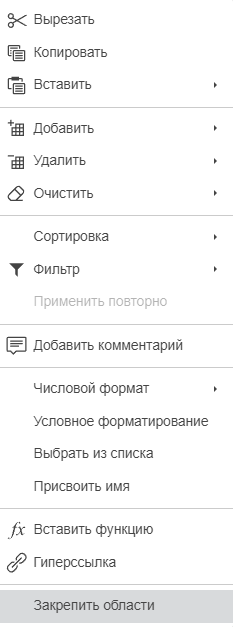
Готово! Теперь можно увидеть горизонтальную и вертикальную линии над и слева от выделенной ячейки. Ячейки левее и выше этих линий зафиксированы и при прокрутке вправо и вниз останутся видимыми.
Чтобы отменить фиксацию ячеек, во вкладке Вид снова нажмите на пункт Закрепить области или щёлкните правой кнопкой мыши где-либо в таблице, чтобы вызвать контекстное меню, и выберите в нём пункт Снять закрепление областей.
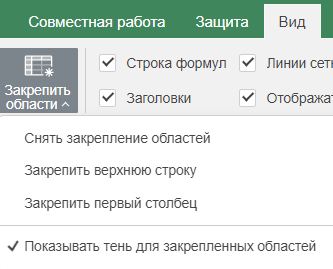
При выделении ячейки A1, всего столбца A или первой строки, верхняя и левая границы выходят за пределы таблицы. Это значит, что вы, по сути, будете пытаться закрепить нулевую строку и нулевой столбец. В такой ситуации Р7 Офис автоматически установит закрепление в середине таблицы.








